Comment rechercher votre historique de commandes Amazon

Vous commandez tellement de choses sur Amazon, il est difficile de garder une trace de tout cela. Si vous avez besoin de parcourir votre historique pour trouver quelque chose que vous avez commandé auparavant, vous pouvez faire défiler les pages et les pages des articles que vous avez achetés, mais c'est fastidieux. Au lieu de cela, utilisez l'historique de recherche de commande
CONNEXION: Comment commander presque n'importe quoi d'Amazon en utilisant Amazon Echo
La recherche dans l'historique de vos commandes est utile si vous avez besoin de réorganiser quelque chose que vous n'achetez pas régulièrement. assez pour Amazon S'abonner et Enregistrer. C'est aussi pratique si vous voulez trouver la page du produit pour quelque chose que vous avez acheté lorsque vous avez besoin de consulter les spécifications ou de vérifier les détails de vos affaires.
Pour rechercher votre historique de commandes Amazon, ouvrez Amazon sur le Web et cliquez sur Commandes dans le coin supérieur droit.
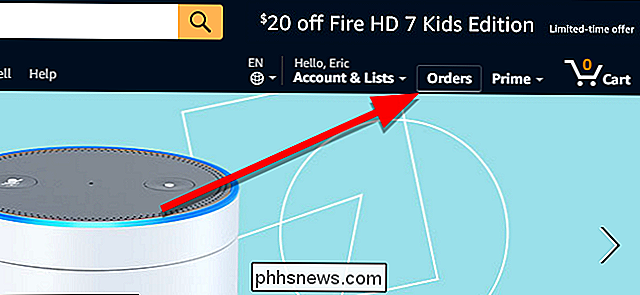
Juste au-dessus de votre liste d'ordres précédents, vous verrez une boîte de recherche. Entrez vos termes de recherche dans cette boîte et cliquez sur Rechercher des commandes
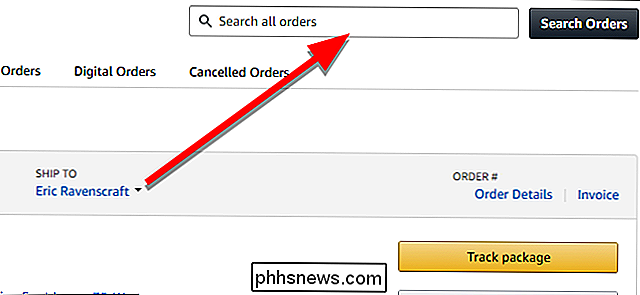
Les résultats de votre recherche apparaîtront dans une liste sous le champ de recherche
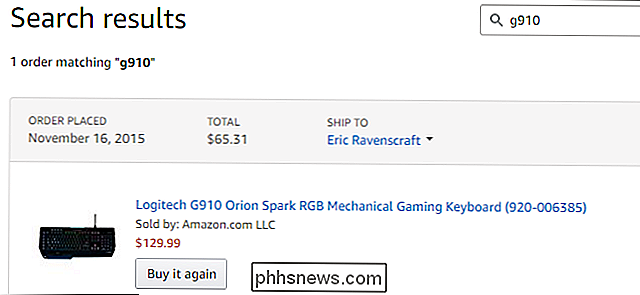
Sur chaque résultat, vous trouverez des liens pour acheter à nouveau le produit, écrire un commentaire, archiver votre commande, et même obtenir un support pour le produit si celui-ci est disponible.

Comment installer Chrome OS à partir d'une clé USB et l'exécuter sur n'importe quel PC
Google ne prend officiellement en charge l'exécution de Chrome OS sur les Chromebooks, mais ne vous arrêtez pas. Vous pouvez placer la version open source de Chrome OS sur un lecteur USB et l'amorcer sur n'importe quel ordinateur sans l'installer, comme vous le feriez avec une distribution Linux à partir d'une clé USB.

Comment configurer votre propre serveur VPN privé
Les réseaux privés virtuels (VPN) sont très utiles, que vous voyagiez à travers le monde ou que vous utilisiez simplement le Wi-Fi public dans un café votre ville natale. Mais vous n'avez pas nécessairement à payer pour un service VPN - vous pouvez héberger votre propre serveur VPN à la maison. La vitesse de téléchargement de votre connexion Internet à la maison va vraiment importer ici.



